PSP3000のアナログスティックとボタンの交換修理
こんばんは。
新年は明け、一月も中旬に差し掛かりセンター試験を一週間後に控えた私ですが懲りずにブログ更新していきます。
六年ほど前に当時としては時代遅れ感もありましたがPSP3000を買いました。買った後は友人とモンハン3rdでトチ狂ったかのようにモンスターを狩りまくってた私ですがブームは過ぎ去り長いこと放置していたわけですが、久しぶりに電源を入れてみるとマルボタンのゴムが擦り切れて反発力を失い、スティックの縦方向入力が故障し、永遠に上へ上へとハンターが歩いていく有様....不幸中の幸いでありますが、バッテリーパックの膨張はなく、メモリースティックのデータは欠損なしで生き残っていたため、いっそ修理してしまおうということで今回Amazonで交換用スティックとボタンを注文しました。
ちなみに私のPSPは型番としてはPSP3000(09g)となり、いわゆる後期型PSP3000です。
買ったもの紹介
下の画像のように何故か同じ出品者さんから値段の違う二種類の交換用スティックが出品されていましたがとりあえず安い方をチョイス。hutatomoというマーケットプレイス出品者さんです。


ボタンもなんとなくで同じ出品者さんから出ているものを選びました。
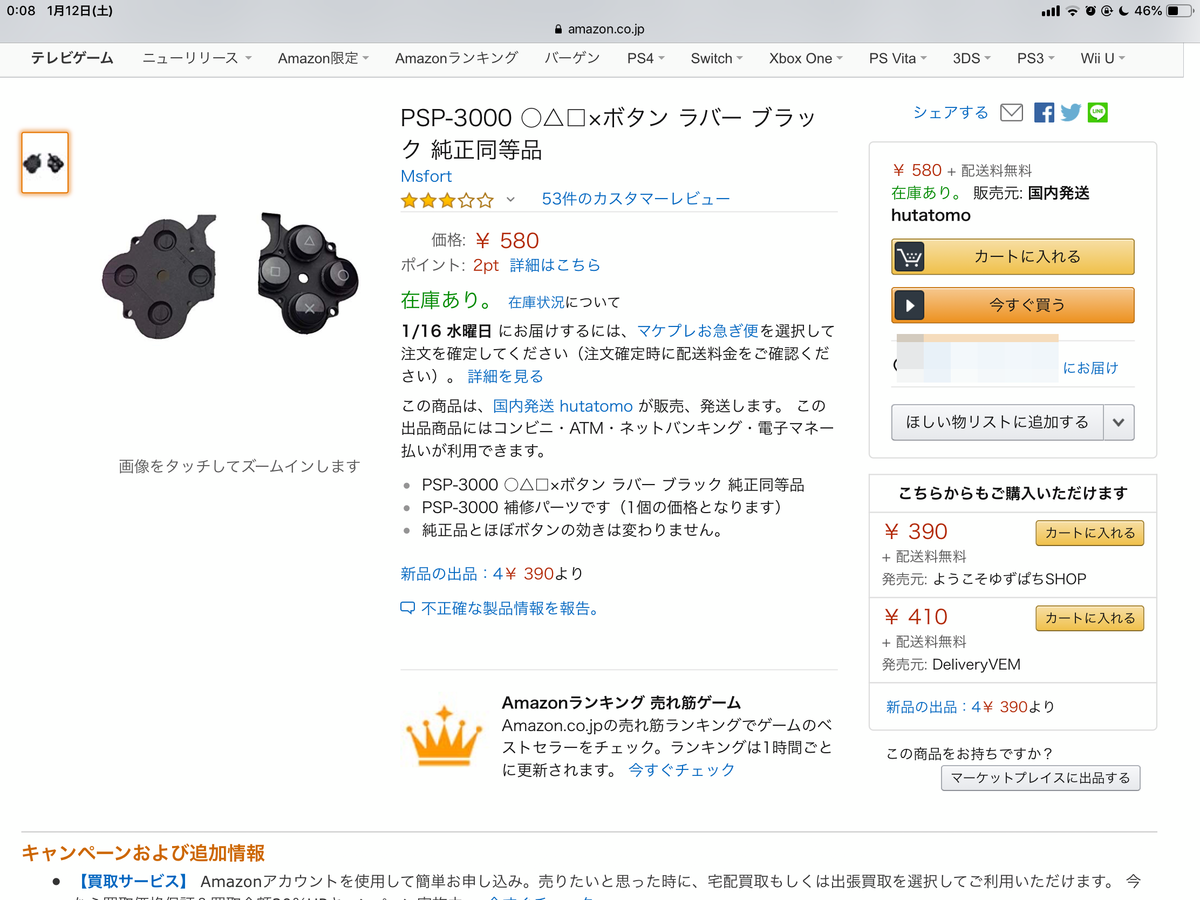
実際の工程
まず準備するものから。
・プラスドライバー
これは先端がマグネットになっているものをオススメします、ちなみに私のは極端に磁力が弱かったので苦戦しました。
・マイナスドライバー
フレキシブルケーブルをはめ込む際に非常に役に立ちます。

実際に分解していきます。
始める前にPSP本体からバッテリーとメモリースティックを取り外しておきます。

この時に注意することがバッテリーパックを取り外した時に『このラベルを取り外したら二度と修理を受けられなくなります』てきなシールが貼られているはずなのですが私は以前に外してしまっています。というよりもはや今更公式の修理なんてやってないでしょう。
以下のマルで囲った四箇所の部分のネジをプラスドライバーで外していきます。


この4本のネジは全て同じサイズなので混同しても問題ないのですが一応わかりやすく並べておくべきでしょう。
次に本体底面のネジをプラスドライバーで外します。

ここのネジは先ほどのネジと同じものとなっています。
次に本体上部の二本のネジをまたプラスドライバーで外します。

この二本のネジは今までのネジとは違うサイズのネジとなっていますのでごちゃ混ぜになってしまわないようにしてください。

次は本体前面を上に向け、右側内部にツメがあるので押し込みながらフロントパネルを開きます。


続いて液晶ディスプレイ左下のネジをプラスドライバーで外します。

次に画像を参考にしてディスプレイ右下の引っかかってる部分をマイナスドライバーを使って外側に外します
。



次に画像マルで囲った部分をマイナスドライバーで上に圧力をかけつつディスプレイの左上をつまんで少し上に引き上げます。


するとディスプレイを持ち上げることが可能になると思います。
※この時点ではディスプレイはフレキシブルケーブルでPSP本体の基盤と繋がっていますので慎重に引き上げてください

続いてディスプレイと基盤とを接続するフレキシブルケーブルを外していきます。画像①のケーブル接続部の黒い部分を下方向に持ち上げ、②のケーブルの接続部の黒い部分を上方向に持ち上げます。


そうするとケーブルの固定が外れ、ディスプレイを取り除くことができます。
次に本体下部の青い基盤と本体の基盤を繋いでいるケーブルを外します。
マル囲った二箇所を先ほどと同じ要領で外します


次に青い基盤の左側が本体と引っかかってますので少し傾けながら起こしてあげてください、すると青い基盤が取り除けます(これかなりコツがいります)


次に十字ボタン基盤を取り外していきます。画像のマルで囲ったケーブルの固定を外します。


そうすると画像のように大きめの基盤の集まりがLボタン部分を軸に持ち上げられます

次にスティックを外していきます。画像マルで囲った固定を外します。ついでに続いている画像にてマルで囲ったネジもプラスドライバーで外します。



そうするとスティックを手で外すことができます。

後は交換品のケーブルを接続して固定部をロックして....(と言いますがこれが一番難しい作業となります)
後はこの難しい作業を黙々と分解と真逆の手順でやっていきます。


この状態まできたらフロントパネルのボタンをめりめりと剥がして交換品を手で嵌めます。

交換前

交換後

ネジも嵌めてかんせーい!!

交換の所要時間30ほど。写真を逐一撮りながら作業したのでおそらくこの記事を見ながらやっても30分あれば終わるでしょう、お疲れ様でした。